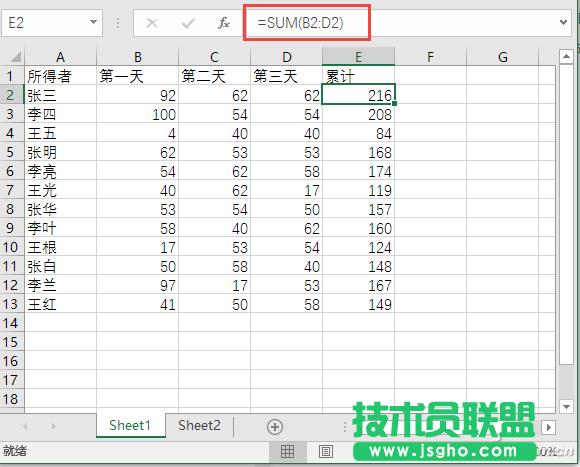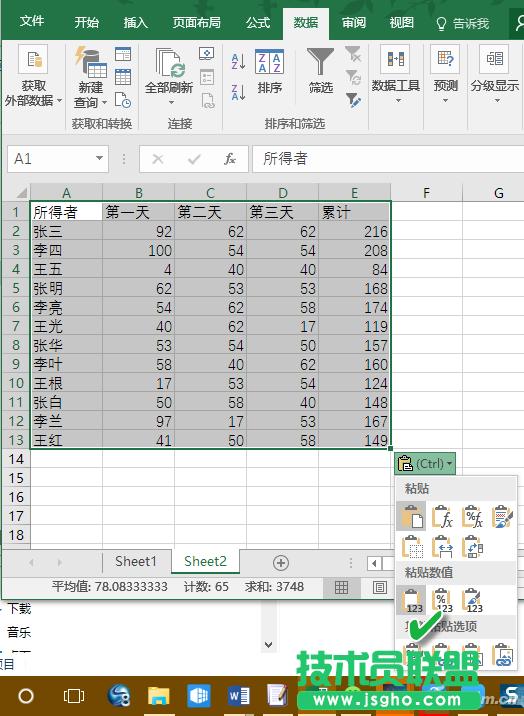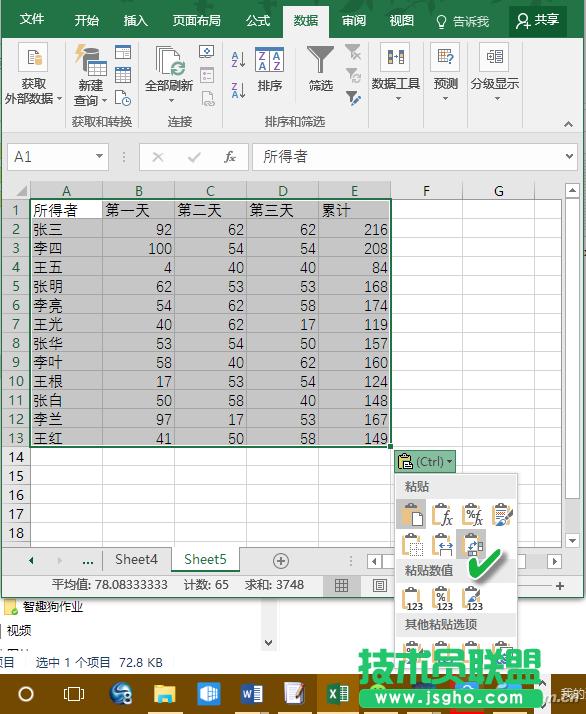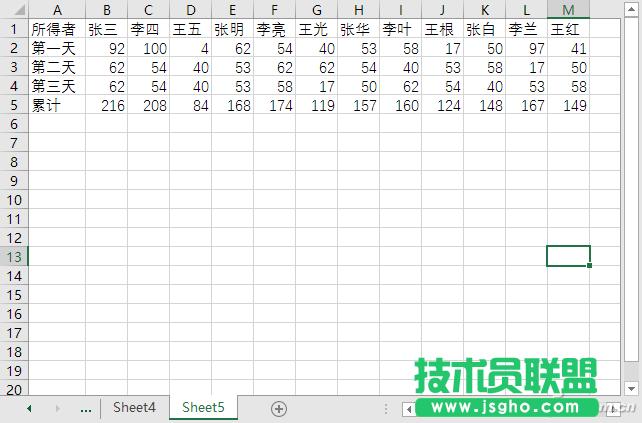Excel转置表格出错如何办
发布时间:2022-05-31 文章来源:xp下载站 浏览: 46
|
办公软件是指可以进行文字处理、表格制作、幻灯片制作、图形图像处理、简单数据库的处理等方面工作的软件。目前办公软件朝着操作简单化,功能细化等方向发展。办公软件的应用范围很广,大到社会统计,小到会议记录,数字化的办公,离不开办公软件的鼎力协助。另外,政府用的电子政务,税务用的税务系统,企业用的协同办公软件,这些都属于办公软件。 表格行列转置之后,新表格中的数据莫名其妙地变了怎么办?分析发现,原来是公式惹的祸。怎么弄才能不受影响? 使用Excel制作报表时,有时会需要将含有公式的表格进行行列转置,引用其中的数据后生成新的表格。但在后续计算过程中,新表中的数据可能会受原始表格数据变动的影响,因此才出现数据变化的情况。如何实现在转置表格的过程中消除对数据的影响?我们还是以一个具体例子来说事吧—— 在下面这张表格中,“累计”一列E带有公式。若进行转置复制,并直接将结果粘贴到新的表格中,公式势必会影响到新表的结果。前面的原始表数据若稍有变动,则新产生的转置表的数据也会跟着变动。这可能是新表用户不希望看到的,弄不好甚至会引起工作中的严重错误。
为此,我们可以先在原始表格中选择所有数据,执行Ctrl+C复制命令,之后转到一个空表,执行Ctrl+V粘贴操作,然后点击右下角的“粘贴”下拉菜单,从中选择纯数据的123粘贴按钮。这样就消除了原始公式对新表数据的影响。
接下来,用相同的办法将第二张表中的数据全部选中并复制,然后拷贝到第三张空白表中。接着从“粘贴”菜单中选择“转置复制”按钮。
如此,表格的行列就进行了互换,最新生成的第三张表既实现了行列转置,又不受原来表格数据公式的影响,就可以独立使用了。
硬件是实在的,有模有样的。软件是程序性的。是一系列的指令。有了软件,硬件才会实现更丰富的功能。 |
相关文章
上一篇:PPT如何自动缩略图效果
本类教程排行
系统热门教程
本热门系统总排行